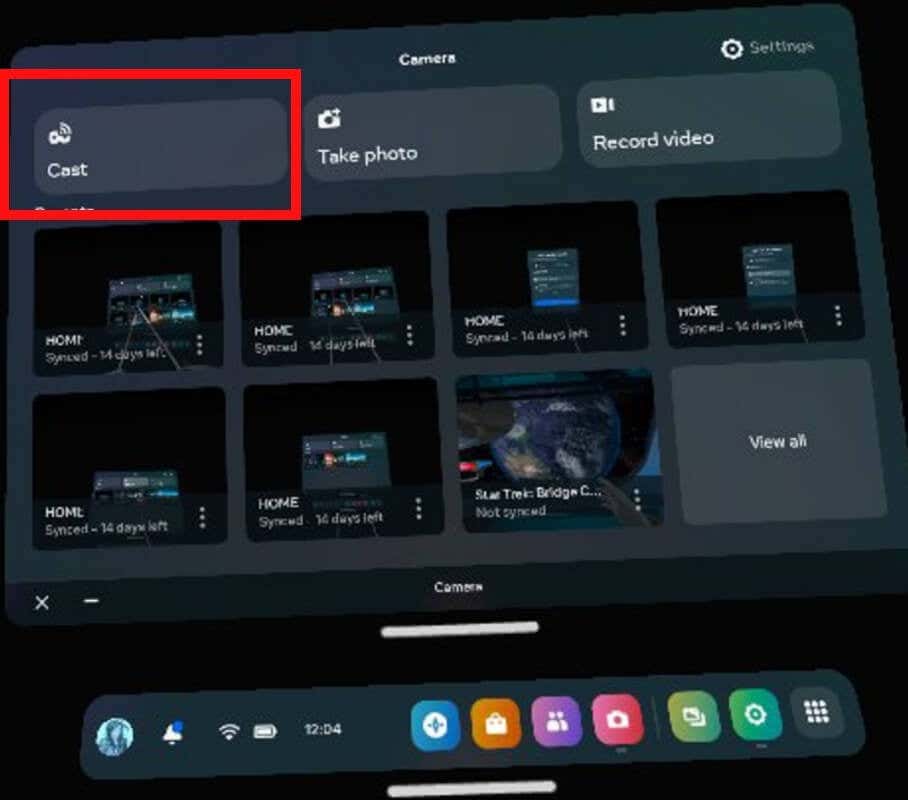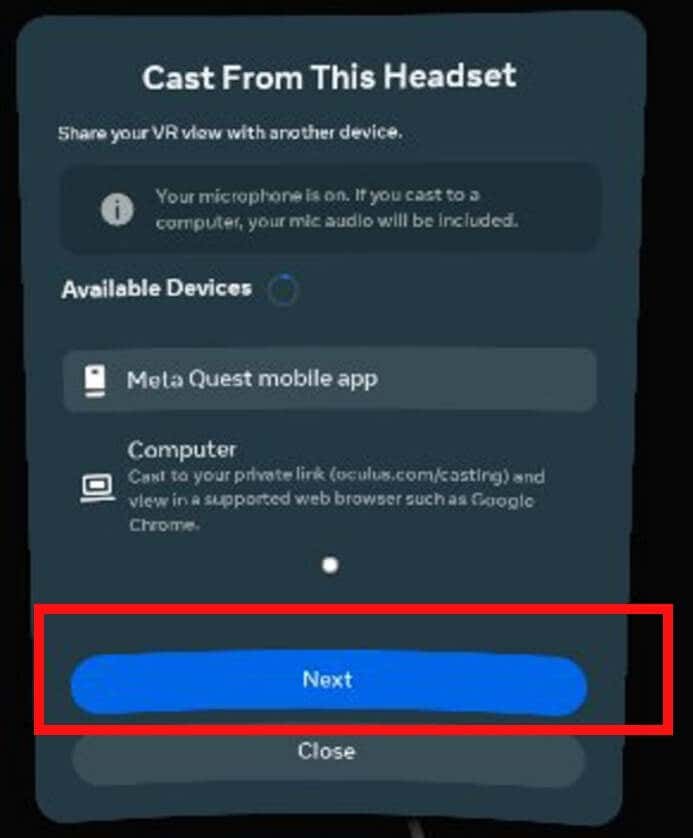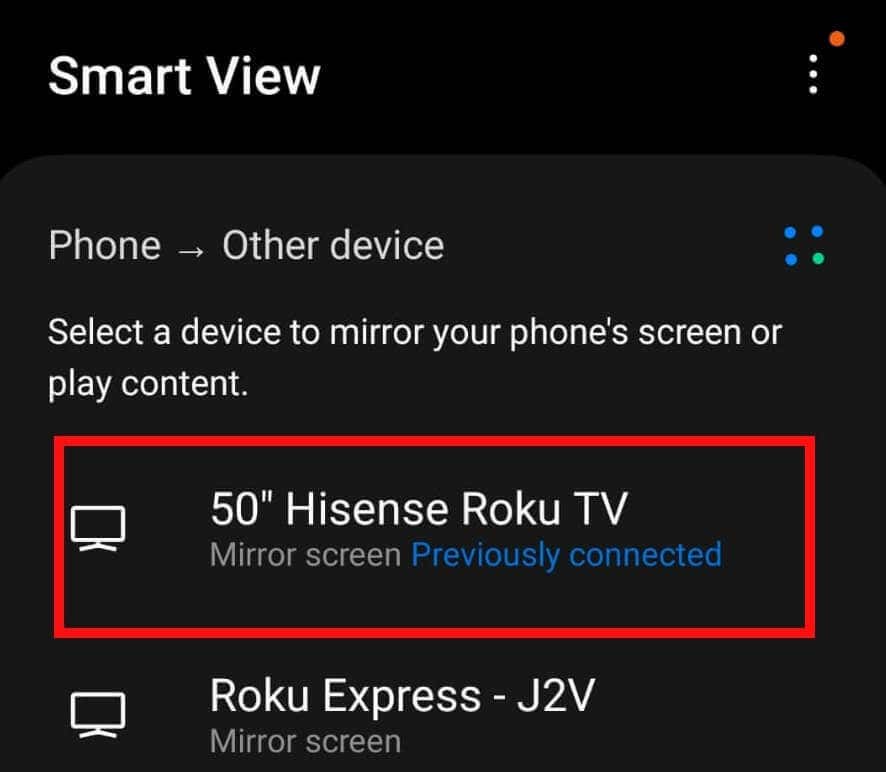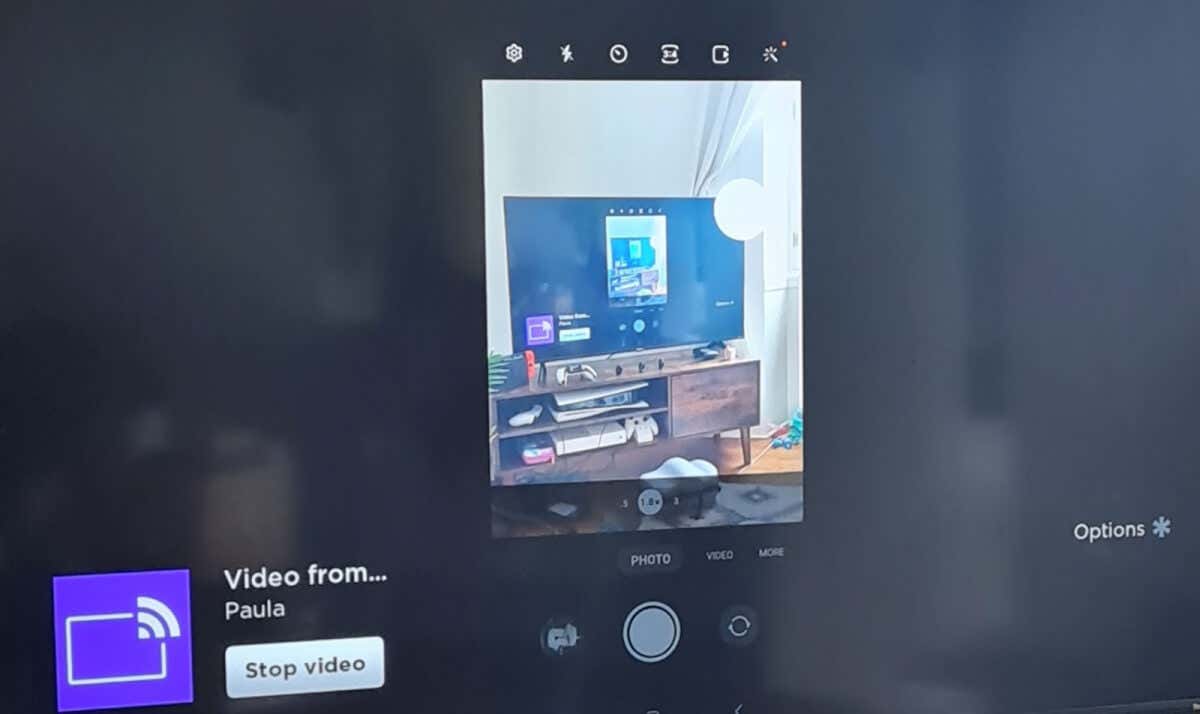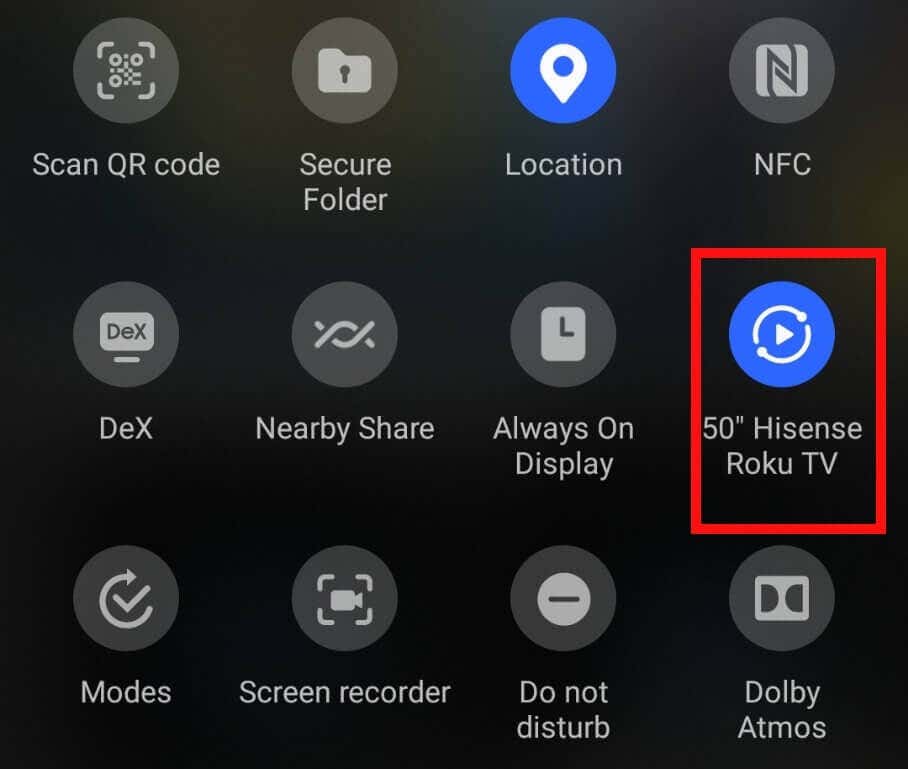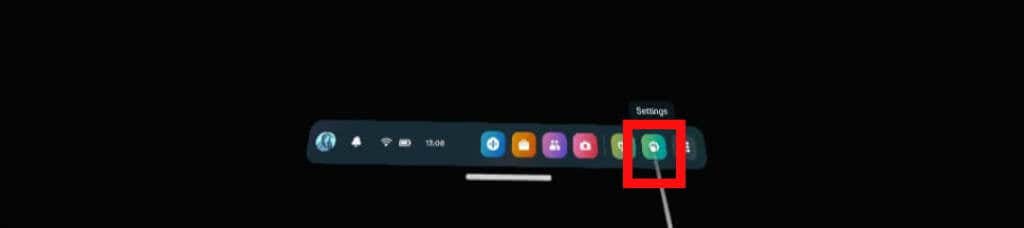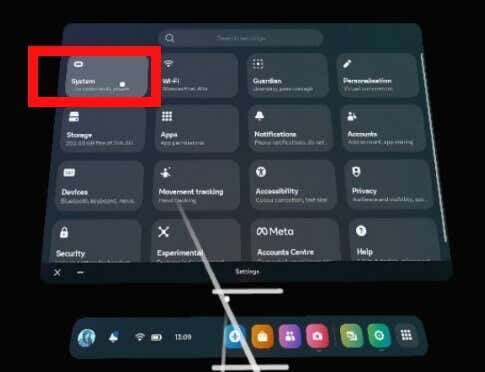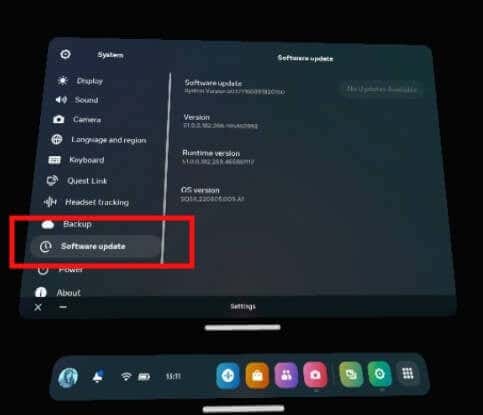Với hầu hết các TV, bạn có thể dễ dàng truyền trực tiếp Oculus Quest hoặc Quest 2 tới TV để có thể chia sẻ lối chơi từ trải nghiệm trò chơi SteamVR hoặc Quest của mình với người khác. Tuy nhiên, nếu bạn có Roku TV, bạn sẽ cần thực hiện mọi việc hơi khác một chút. May mắn thay, việc truyền Oculus sang Roku TV khá dễ thực hiện và chúng tôi sẽ hướng dẫn bạn cách thực hiện từng bước.
Truyền Oculus sang Roku bằng ứng dụng Quest Mobile
Truyền Oculus tới Roku TV yêu cầu ứng dụng di động Meta Quest trên điện thoại thông minh của bạn. Trước tiên, bạn cần truyền tới ứng dụng di động Meta Quest trước khi phản chiếu màn hình điện thoại của bạn với TV. Dưới đây là các bước cần làm theo để truyền tai nghe Quest hoặc Quest 2 tới Roku TV bằng ứng dụng.
Tải xuống và cài đặt ứng dụng di động Meta Quest.
Khởi chạy ứng dụng và đăng nhập bằng tài khoản của bạn (hoặc tài khoản FB được liên kết của bạn).
Đảm bảo cả ứng dụng di động Quest và tai nghe Oculus Quest/Quest 2 của bạn đều được cập nhật và cài đặt mọi bản cập nhật nếu cần trước khi tiếp tục.
Ngoài ra, hãy đảm bảo tai nghe Oculus Quest/Quest 2 được kết nối với cùng mạng Wi-Fi với điện thoại của bạn và bạn đã đăng nhập vào tài khoản của mình.
Bật Bluetooth trên điện thoại của bạn.
Hãy đeo tai nghe VR của bạn và nhấn nút Oculus(Trang chủ) để hiển thị Màn hình chính.
Ở dưới cùng, chọn Camera(nút này phải là nút màu hồng hoặc đỏ có biểu tượng máy ảnh).

Sau đó chọn Truyềntừ trên cùng bên trái.
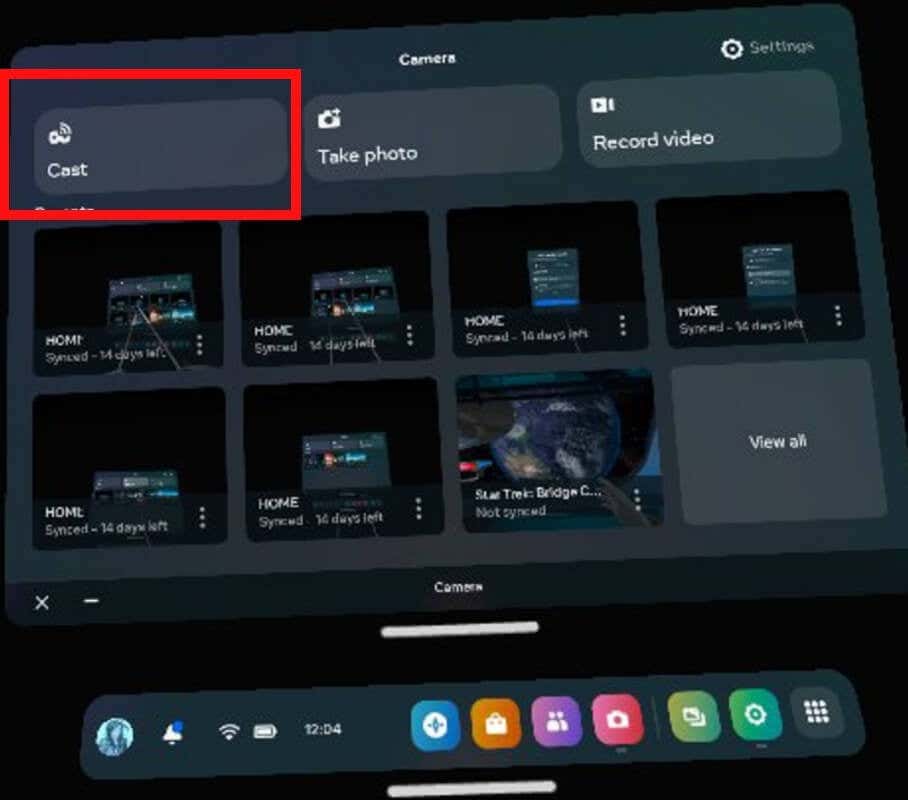
Chọn Ứng dụng di động Meta Questtừ danh sách Thiết bị có sẵn.

Chọn Tiếp theo.
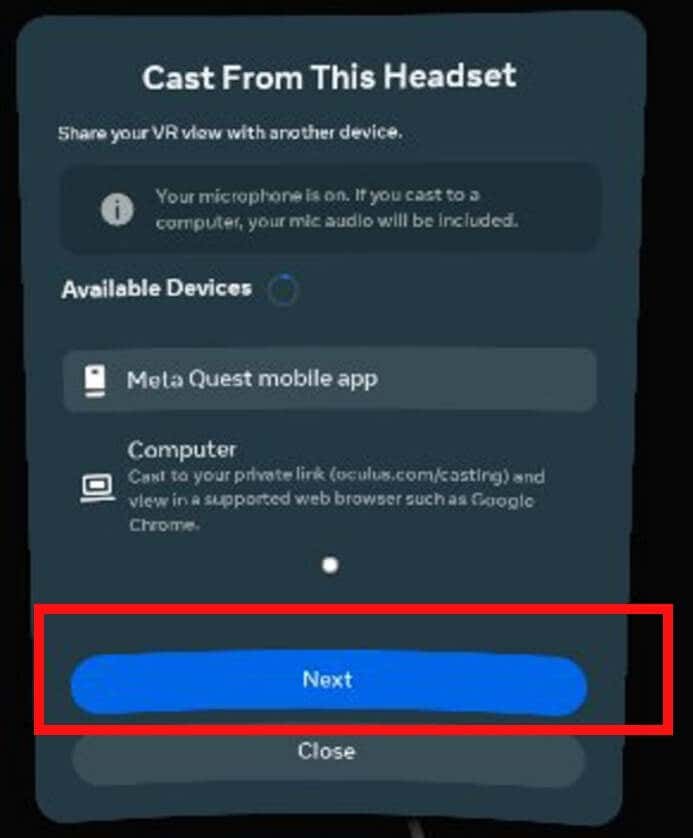
Tai nghe Quest của bạn bây giờ sẽ bắt đầu truyền tới ứng dụng dành cho thiết bị di động và bạn sẽ thấy thông báo xác nhận trên màn hình có nội dung: “Tai nghe của bạn hiện đang truyền tới ứng dụng di động Meta Quest”.
Cách phản chiếu màn hình điện thoại của bạn với TV Roku
Phương pháp phản chiếu màn hình điện thoại của bạn có thể khác nhau tùy theo nhãn hiệu thiết bị bạn đang sử dụng. Dưới đây là bộ hướng dẫn dành cho Samsung, Google Pixel và iPhone.
Phản chiếu màn hình điện thoại của bạn từ điện thoại Samsung.
Nếu có điện thoại Samsung, bạn có thể sử dụng Smart View để phản chiếu màn hình điện thoại với Roku TV.
Đảm bảo Roku TV của bạn được bật và kết nối với Wi-Fi.
Trên điện thoại thông minh của bạn, vuốt xuống hai lần từ đầu màn hình để mở danh sách biểu tượng Truy cập nhanh.
Vuốt sang trái rồi chọnChế độ xem thông minh.

Bạn sẽ thấy TV của mình được liệt kê, vì vậy hãy chọn TV từ danh sách.
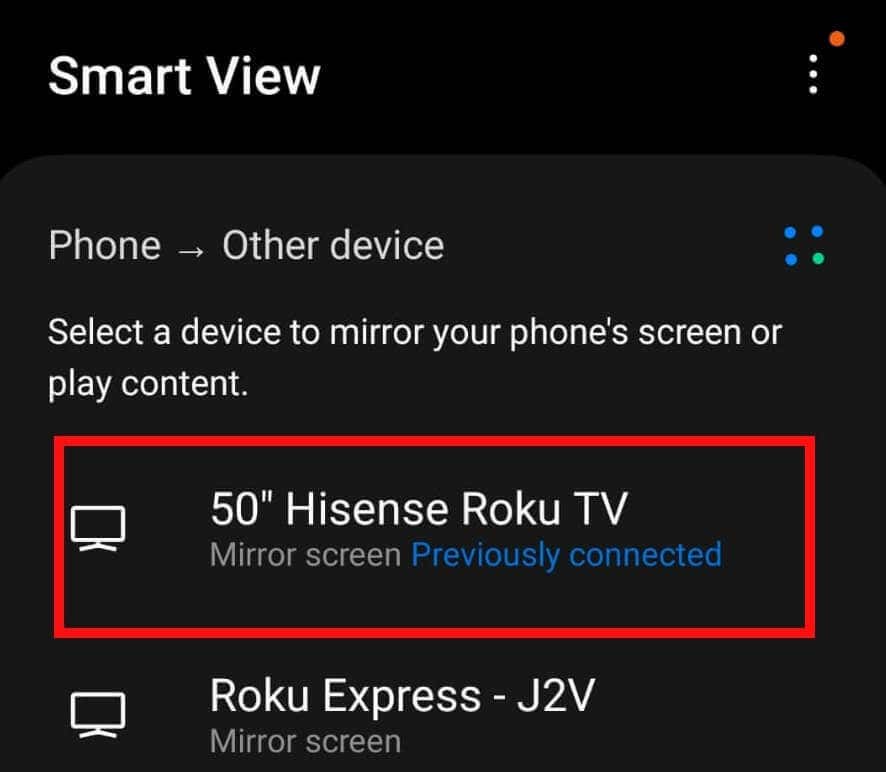
Bạn sẽ được hỏi xem bạn có muốn bắt đầu phản chiếu bằng Smart View hay không. Chọn Bắt đầu ngay.

Bạn sẽ thấy thông báo xác nhận trên TV rằng quá trình phản chiếu đang bắt đầu.
Trong vài giây, bạn sẽ có thể thấy màn hình điện thoại của mình trên Roku TV.
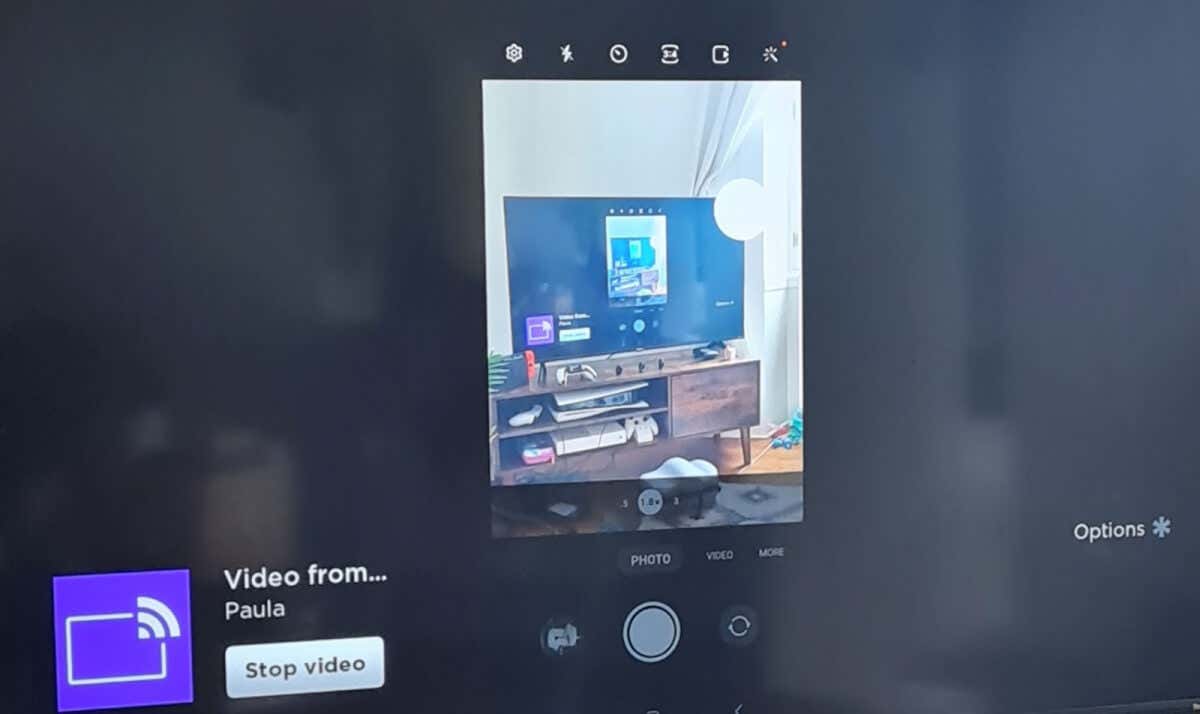
Hãy bật tai nghe Quest và ứng dụng di động Meta Quest sẽ tự động phản chiếu mọi thao tác bạn thực hiện qua điện thoại tới TV.
Để dừng phản chiếu, chỉ cần quay lại biểu tượng Truy cập nhanh và chọn lại biểu tượng Chế độ xem thông minh(có thể hiển thị tên TV của bạn) để ngắt kết nối.
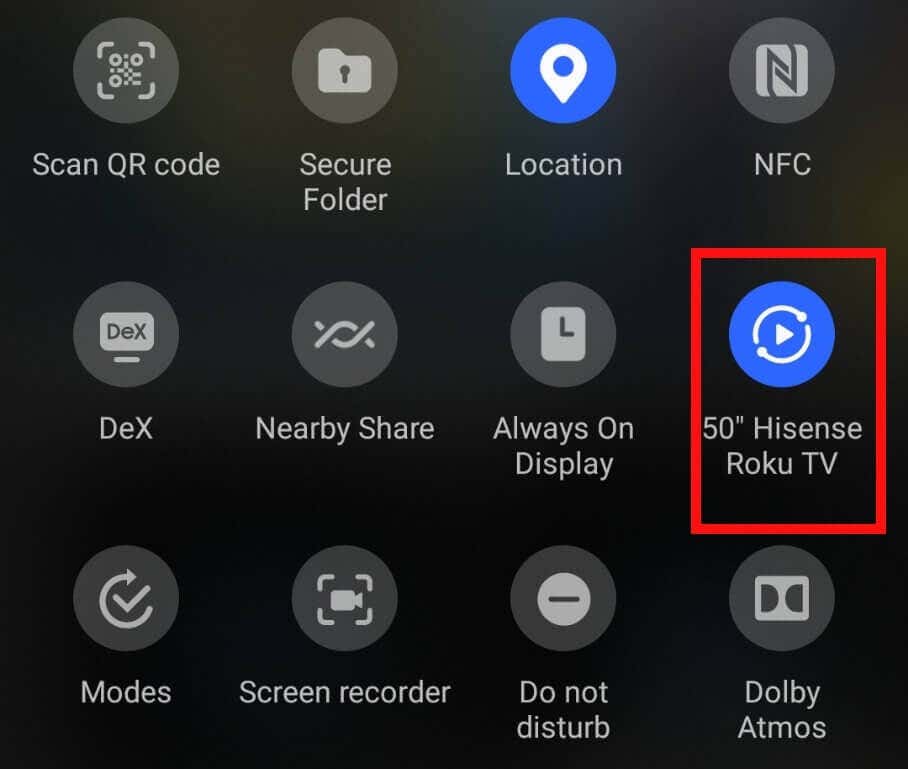
Để dừng truyền từ tai nghe Quest của bạn, hãy chọn Camera>Truyền,sau đó chọn Dừng truyền.
Phản chiếu màn hình điện thoại của bạn từ điện thoại Google Pixel
Nếu sở hữu điện thoại Pixel, bạn sẽ cần có thiết bị Google Chromecast hoặc TV thông minh được tích hợp chức năng này để phản chiếu màn hình điện thoại của bạn với Roku TV.
Nếu bạn đang sử dụng thiết bị Chromecast, hãy đảm bảo thiết bị này đã được cắm vào TV của bạn.
Trên điện thoại của bạn, hãy chuyển tới Cài đặt>Thiết bị được kết nối>Cài đặt kết nốivà chọn Truyền.
Chọn TV của bạn từ danh sách thiết bị được hiển thị.
Phản chiếu màn hình điện thoại của bạn từ iPhone của Apple
Bạn đang sử dụng iPhone? Bạn có thể sử dụng AirPlay để phản chiếu màn hình điện thoại của mình với Roku TV. Sau đây là cách thực hiện điều đó:
Đảm bảo iPhone và Roku TV của bạn đều được kết nối với cùng một mạng Wi-Fi.
Mở Trung tâm điều khiển.
Chọn Phản chiếu màn hìnhvà chọn TV của bạn từ danh sách..
Khắc phục sự cố: Các sự cố thường gặp nhất khi truyền Oculus Quest tới Roku TV
Bạn có thể gặp phải nhiều vấn đề khác nhau khi truyền Oculus sang Roku và chúng tôi sẽ đề cập đến một số vấn đề phổ biến nhất bên dưới, đồng thời cung cấp các giải pháp đơn giản.
Sự cố: Ứng dụng Meta Quest không phát hiện được Roku TV của tôi
Điều gì sẽ xảy ra nếu ứng dụng Meta Quest không hiển thị Roku TV của bạn trong danh sách các thiết bị có sẵn để kết nối? Đừng hoảng sợ — đây là những việc cần làm:
Đảm bảo rằng Roku TV của bạn đã cài đặt bản cập nhật phần mềm mới nhất.
Kiểm tra xem TV của bạn có được kết nối với cùng mạng Wi-Fi với tai nghe và điện thoại Quest của bạn hay không.
Thử khởi động lại TV và điện thoại của bạn và đặt lại tai nghe Oculus Quest của bạn.
Nếu ứng dụng vẫn không hiển thị TV của bạn trong danh sách các thiết bị có sẵn, bạn có thể cần phải liên hệ Meta để được hỗ trợ.
Sự cố: Điện thoại của tôi không phát hiện được Roku TV
Nếu Roku TV của bạn không hiển thị trong danh sách thiết bị để phản chiếu qua Smart View hoặc AirPlay, bạn có thể làm theo các bước tương tự được liệt kê ở trên và đặt lại TV và điện thoại của mình.
Sự cố: Nút truyền tai nghe Quest của tôi bị chuyển sang màu xám hoặc không hoạt động
Một vấn đề khác mà bạn có thể gặp phải là nút Truyền trên tai nghe Quest của bạn chuyển sang màu xám hoặc không có gì xảy ra khi bạn chọn nút này. Khi điều này xảy ra, nguyên nhân thường là do phần mềm tai nghe của bạn chưa được cập nhật. Việc giải quyết vấn đề thật nhanh chóng và dễ dàng.
Đảm bảo rằng tai nghe Quest của bạn đã cài đặt bản cập nhật phần mềm mới nhất.
Bạn có thể thực hiện việc này bằng cách đi tới Cài đặt.
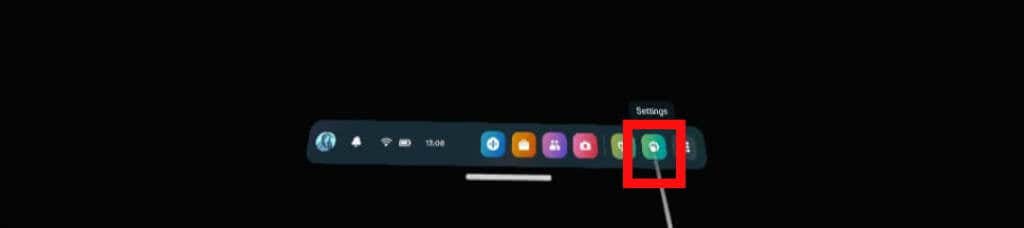
Chọn Hệ thốngở trên cùng bên trái.
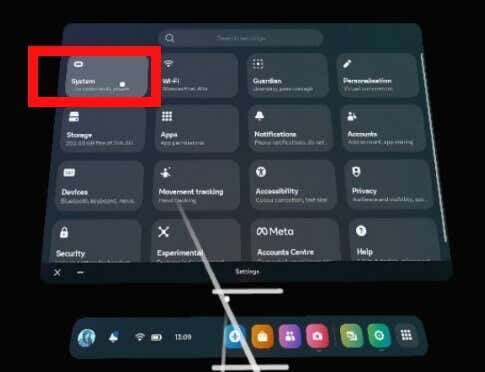
Sau đó cuộn xuống và chọn Cập nhật phần mềm.
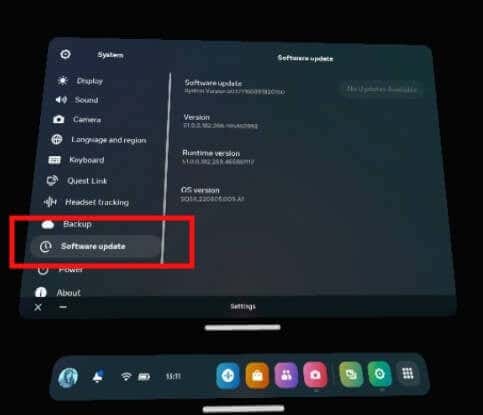
Ở trên cùng bên phải, hệ thống của bạn sẽ tìm kiếm mọi bản cập nhật có sẵn và bạn có thể chọn tải xuống và cài đặt chúng.

Các bản cập nhật sẽ được tải xuống và cài đặt, sau đó tai nghe của bạn sẽ khởi động lại.
Sự cố: Tôi không thể xem Hoạt động của tai nghe trên Roku TV
Nếu bạn đã thực hiện các bước trên để truyền tai nghe Quest sang ứng dụng di động Meta Quest, sau đó phản chiếu màn hình điện thoại thông minh của bạn với Roku TV, bạn có thể làm gì nếu hoạt động của tai nghe Quest không hiển thị trên TV?.
Kiểm tra xem tai nghe, TV và ứng dụng di động Meta Quest của bạn đã được cập nhật chưa và cài đặt mọi bản cập nhật phần mềm nếu cần.
Khởi động lại tất cả thiết bị của bạn.
Bạn cũng có thể thử đặt lại bộ định tuyến của mình đề phòng trường hợp nó gây ra bất kỳ sự cố nào.
Nếu vẫn không thể xem hoạt động của tai nghe VR trên TV, bạn có thể cần phải liên hệ Meta để được hỗ trợ.
Như bạn có thể thấy, việc truyền Oculus sang Roku TV không quá phức tạp khi bạn biết cách. Hãy nhớ rằng bạn sẽ cần một điện thoại thông minh có cài đặt ứng dụng di động Meta Quest để truyền tới Roku TV để bạn có thể chia sẻ cách chơi của mình với bạn bè và gia đình. Bạn cũng có thể muốn xem hướng dẫn của chúng tôi về kết nối Oculus Quest của bạn với PC.
.
bài viết liên quan: